Инструмент Remove (Удалить) позволяет удалять выделенное ребро или группу ребер. В результате удаления ребер образуется единый полигон, площадь которого увеличивается по мере удаления ребер. На рис. 2.106 показан результат удаления нескольких ребер на поверхности сферы. Заметно, что данные действия привели к возникновению плоской поверхности.
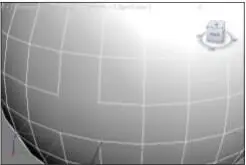
Рис. 2.106. Результат удаления нескольких ребер на поверхности модели Extrude (Выдавить)
Уже знакомый вам инструмент Extrude (Выдавить) в данной ситуации работает аналогично. При помощи него можно выдавить одно или несколько ребер на по-верхности объекта, образуя тем самым либо выпуклости, либо , наоборот , впадины. Здесь есть опция Settings (Настройки), которая позволяет настраивать высоту выдавливания, а также площадь основы при помощи точных чисел в специальном окне — Extrude Edges (Выдавить ребра) .
На рис. 2.107 показан результат применения данного инструмента.
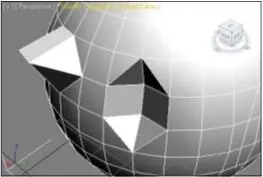
Рис. 2.107. Результат выдавливания ребра
Weld (Объединить)
Инструмент Weld (Объединить) в отношении ребер действует так же, как и в от-ношении вершин. Он позволяет объединять рядом расположенные ребра в одно ребро. Чтобы данный инструмент сработал, необходимо, чтобы объединяемые реб-ра были расположены как можно ближе друг к другу. Порог объединения можно задавать в настройках данного инструмента.
Chamfer (Фаска)
Инструмент Chamfer (Фаска) в отношении ребер позволяет разделить ребро на два ребра, развести их в стороны, одновременно формируя новые диагональные ребра. На рис. 2.108 показан пример действия данного инструмента в отношении одного ребра сферы.
Нажмите кнопку Settings (Настройки), расположенную справа от данного инстру-мента. В появившемся окне Chamfer Edges (Фаска ребер) можно не только зада-вать точно значение фаски, но и ее сегментацию. На рис. 2.109 показан результат сильного увеличения сегментации при использовании данного инструмента.
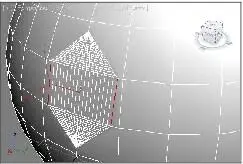
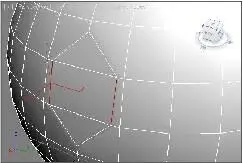
Рис. 2.108. Действие инструмента ChamferРис. 2.109. Результат увеличения сегментации при в отношении ребра использовании инструмента Chamfer
Connect (Соединить)
Инструмент Connect (Соединить) позво-
ляет соединять рядом расположенные
сегменты перпендикулярной или наклон-
ной линией. Для использования данного
инструмента необходимо, чтобы исходные
сегменты были расположены рядом, т. е.
не были отделены друг от друга другими
сегментами, а также чтобы исходные сег- 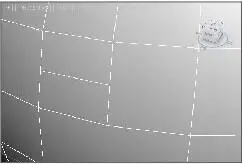
менты не лежали на одной прямой линии.
На рис. 2.110 показаны результаты со- Рис. 2.110. Результаты соединения реберединения ребер.
Инструменты обработки границ Для обработки подобъектов Border (Граница) существует отдельная совокупность инструментов. Чтобы обратиться к ним, надо сначала создать такой объект, у кото-рого есть границы.
Очистите сцену. Снова создайте сферу, превратите ее в Editable Poly . Раскройте структуру подобъектов, выберите подобъект Polygon (Полигон). В окне проекций Front (Вид спереди) выделите всю верхнюю половину сферы и удалите ее. В ре-зультате должен получиться объект, примерно такой, как показан на рис. 2.111. Это и будет исходный объект для работы с инструментами редактирования границ, т. к. у него есть одна округлая граница.
Выделите получившийся объект и перейдите на уровень редактирования Border (Граница) в стеке модификаторов. Стали доступными инструменты редактирования данного подобъекта в свитке Edit Borders (Редактировать границы) — рис. 2.112. Здесь нас интересуют инструменты: Extrude (Выдавить), Chamfer (Фаска), Cap
(Верхушка), Bridge (Мост).
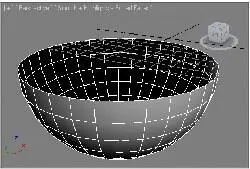
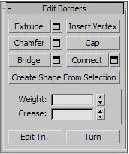
Рис. 2.111. Необходимый объект Рис. 2.112. Свиток Edit Borders
Читать дальше
Конец ознакомительного отрывка
Купить книгу

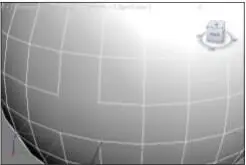
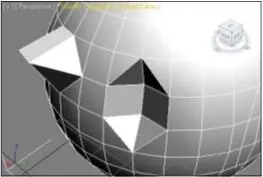
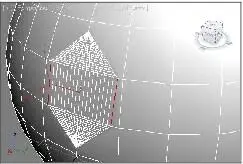
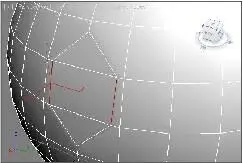
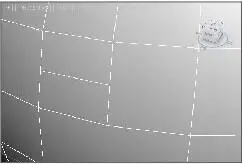
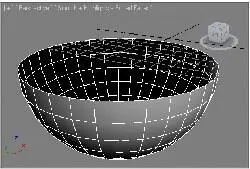
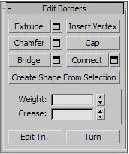




![Сергей Тимофеев - Как Из Да́леча, Дале́ча, Из Чиста́ Поля... [CИ]](/books/428372/sergej-timofeev-kak-iz-da-lecha-dale-cha-iz-chista-thumb.webp)






